
Reparo de fotos com IA
Repare suas fotos, melhore a qualidade e restaure momentos preciosos com uma solução baseada em IA.
16/11/2021 • Arquivado para: Recuperação de arquivos • Soluções comprovadas
Você usa arquivos PDF (Portable Document Format)? Este formato de arquivo desenvolvido pela Adobe contém todos os componentes necessários que são essenciais para a exibição de todo o documento no layout. Não importa qual sistema operacional você está usando, você pode compartilhar o documento facilmente com segurança.
Ao processar esses arquivos, os usuários encontrarão mensagens de erro, como - Seu arquivo PDF está corrompido ou ilegível. Você também recebeu este erro? Quando estas mensagens aparecem, pode até causar a perda de seus dados importantes. Agora você quer saber como consertar um PDF danificado?
Este artigo irá guiá-lo com as possíveis causas para que arquivos PDF fiquem corrompidos ou danificados e várias maneiras de reparar. Se o seu arquivo PDF for excluído sem querer, você pode recuperá-lo rapidamente com a Recuperação de Dados do Recoverit.
Durante o upload, download ou durante o uso diário, o arquivo PDF pode ficar corrompido a qualquer momento. Algumas das possíveis causas para seus danos ou corrupção são:
Existem muitos motivos para os arquivos PDF ficarem corrompidos. Se você também estiver nessa situação, repare o PDF facilmente com os métodos discutidos na próxima parte.
Sempre que você se deparar com uma situação como essa, em que seu arquivo PDF importante está corrompido, não entre em pânico. Experimente algumas soluções básicas, como:
No entanto, se nenhuma das soluções de problemas listadas acima funcionar, não há nada com que se preocupar. Listamos abaixo, métodos eficazes para recuperar o seu documento PDF importante. Siga os passos detalhados e repare o arquivo PDF com facilidade e rapidez.
Quando você estiver enfrentando problemas ao acessar seus arquivos PDF, antes de pesquisar sobre como reparar arquivos PDF, verifique se o problema é com o leitor ou arquivo PDF. Para verificar, você pode considerar abrir ele com outra ferramenta de leitura de PDF.
Você pode verificar online, o mecanismo de busca irá disponibilizá-lo com vários leitores de PDF. Selecione o compatível e tente abrir seu arquivo nele. Se o arquivo não abrir, tente o próximo método para reparar o PDF corrompido.
Os usuários do Windows 10 podem usar a ferramenta de utilitário de backup embutida para restaurar a versão anterior do arquivo PDF inacessível. Prossiga com os seguintes passos:
Passo 1: Abra a atualização e segurança
Pressione o botão do Windows e selecione as configurações para alcançar atualização e segurança.
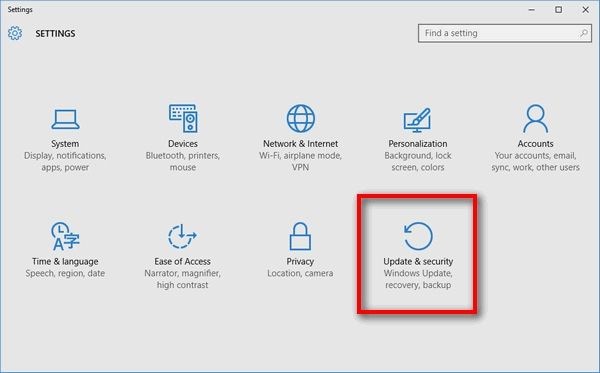
Passo 2: Restaure o backup e obtenha acesso ao seu arquivo PDF.
Se você não fez o backup, também pode tentar o recurso Histórico do arquivo para restaurar a versão anterior do arquivo.
Passo 1: Vá diretamente no seu arquivo no Windows Explorer e clique em "Propriedades".
Passo 2: Vá para a guia de versões anteriores para restaurar.
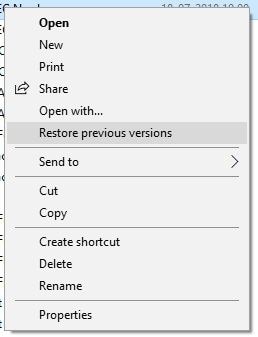
Verifique as versões anteriores dos arquivos PDF. Clique na versão mais recente ou correta e verifique se é a que irá restaurar seu arquivo no sistema.
Se a versão anterior não for capaz de restaurar seu arquivo, você pode reparar o PDF online com uma ferramenta online.
Para reparar arquivos PDF online, você pode tentar "Sejda", uma ferramenta online gratuita para reparar PDFs corrompidos. Você pode reparar arquivos PDF de 200 páginas ou documentos de 50 MB. A ferramenta permite realizar 3 tarefas por hora e manter os arquivos privados antes que sejam excluídos automaticamente após 2 horas.
Repare o arquivo PDF corrompido com os seguintes passos:
Passo 1: Selecione os arquivos
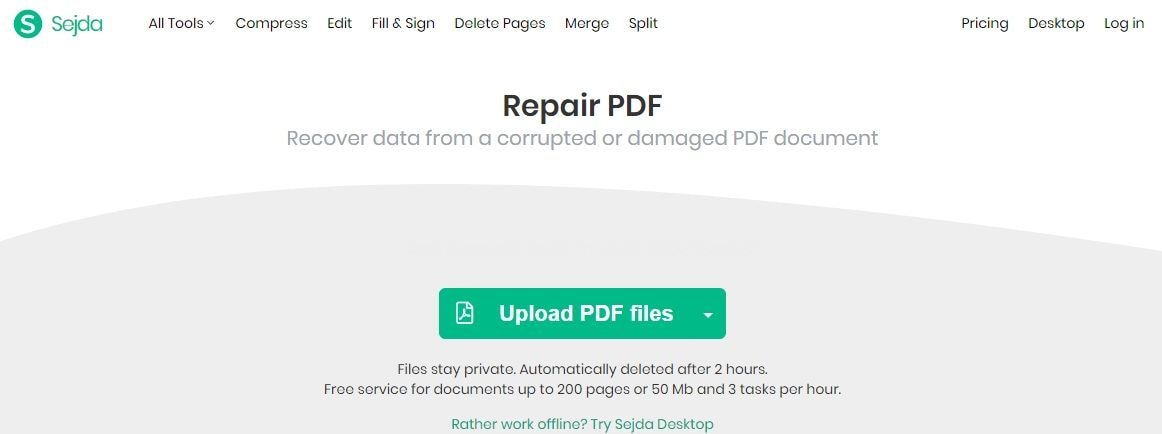
Após abrir o site "Sejda.com", clique em "Carregar arquivos PDF" para selecionar o arquivo corrompido. Você pode até arrastar e soltar seu arquivo na página para iniciar o processo de reparo.
Passo 2: Repare o PDF
Após carregar o arquivo, clique em "Reparar PDF" e aguarde até que o processo seja concluído.
O Wondershare Repairit é um prorama eficaz que pode reparar arquivos PDF danificados facilmente. É compatível com o Windows 7, 8, 8.1 e 10 e oferece suporte a arquivos PDF das versões 1.3 a 1.7. Ela ajuda você a restaurar todo o conteúdo do PDF. Inclui tabelas, formato de página, Word Art, comentários, cabeçalhos, rodapés, etc.
 Download Seguro
Download SeguroRecursos:
Se você está se perguntando como reparar um arquivo PDF danificado, aqui estão os passos detalhados para você.
Passo 1: Adicione o PDF Corrompido
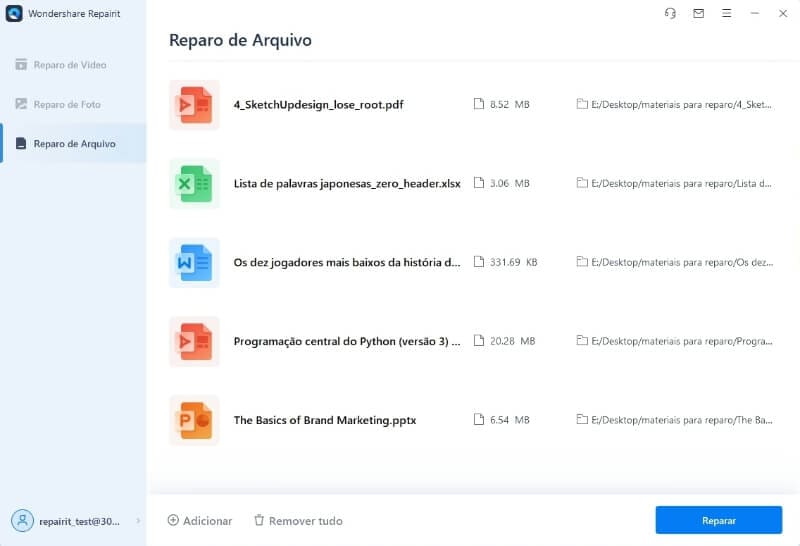
Abra a interface principal da ferramenta de reparo de PDF Repairit e selecione o arquivo corrompido clicando na opção "Adicionar arquivo". Se você deseja reparar mais de um arquivo, pode adicionar mais arquivos PDF usando o botão "Adicionar".
Passo 2: Repare o PDF

Após adicionar os arquivos, clique no botão "Reparar" para iniciar o processo de reparo. Quando o reparo estiver em andamento, você pode interromper o processo a qualquer momento.
Passo 3: Visualize e salve
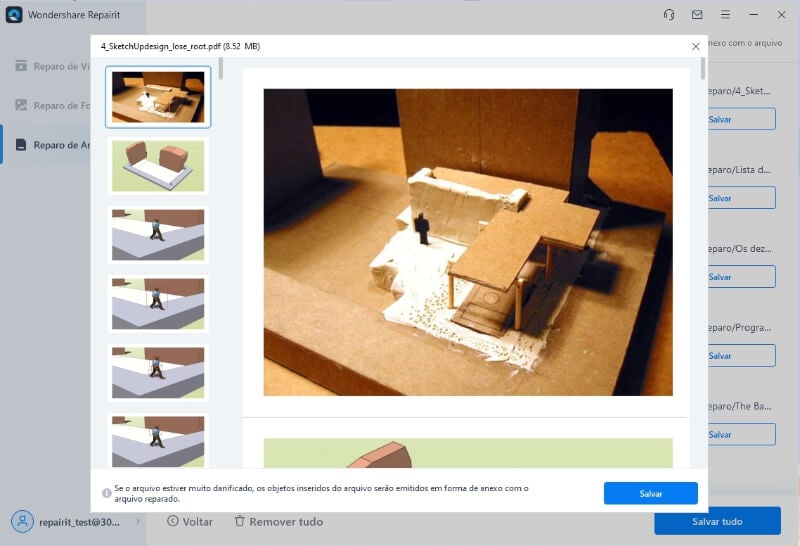
Assim que o processo de reparo for concluído, visualize o arquivo PDF reparado, clicando no botão "OK". Quando tiver certeza de que o arquivo foi reparado, salve completamente no local desejado.
Ao acessar seus arquivos PDF, às vezes você pressiona sem querer o botão excluir e seus dados importantes são perdidos. Se você estiver na mesma situação, não se preocupe. A perda de dados não é motivo de preocupação, se você tiver a Ferramenta Recoverit.
 Download Seguro
Download SeguroEste programa de última geração suporta mais de 1.000 tipos e formatos de arquivo e pode recuperar dados de discos rígidos, lixeira, área de trabalho e até mesmo dispositivos externos com sucesso. Não importa como você perdeu seus dados, ele pode recuperar arquivos excluídos em diferentes situações.
Recupere seu arquivo PDF excluído com os três passos fáceis a seguir:
Passo 1: Selecione um local

Baixe e execute o Recoverit em seu sistema. Escolha o local de onde o arquivo PDF foi excluído do sistema. Após a seleção do local, clique no botão "Iniciar".
Passo 2: Verifique o local

Quando a varredura estiver em execução, você pode adicionar filtros para permitir que o programa encontre arquivos específicos. Durante o processo de digitalização, se um arquivo PDF excluído for encontrado, ele pode até mesmo parar na metade. No entanto, se a digitalização for concluída e você não tiver encontrado nenhum arquivo PDF, pode tentar a "Pesquisa Avançada".
O recurso de "Pesquisa Avançada" permite que o programa faça uma pesquisa aprofundada e procure o arquivo PDF excluído.
Passo 3: Visualize e salve
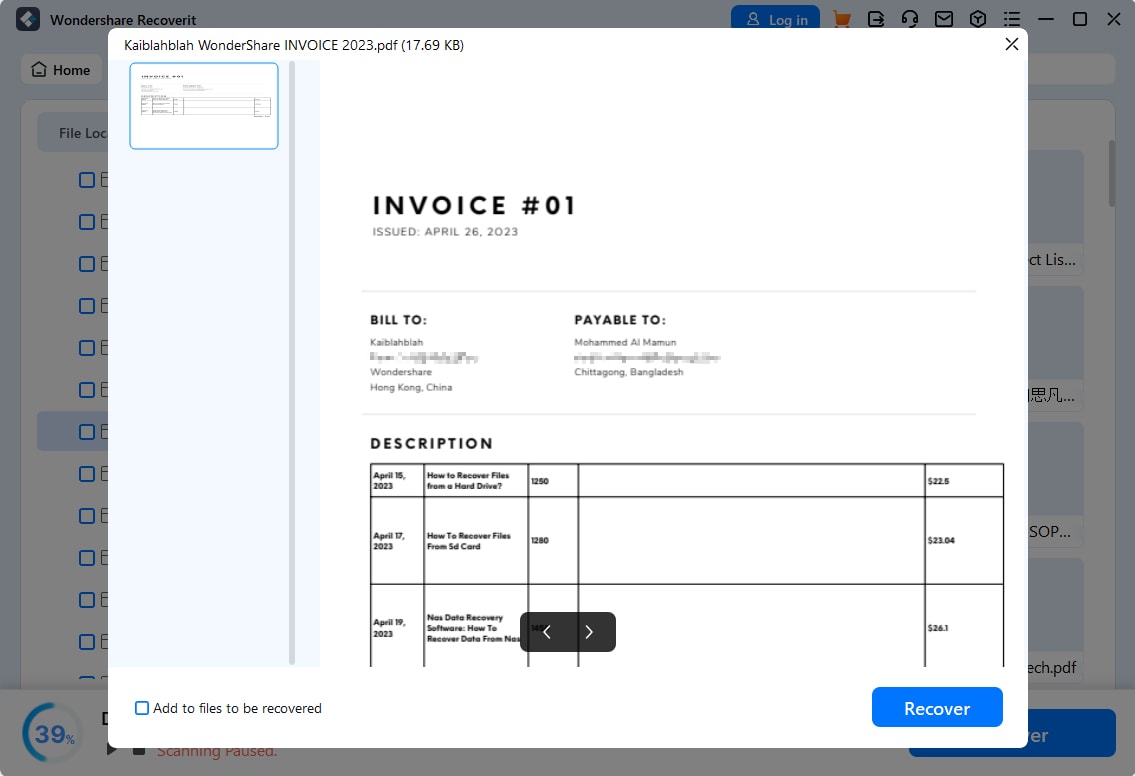
Quando a varredura é concluída, o programa permite que você visualize seus arquivos recuperados. Depois de verificar o seu arquivo PDF, clique no botão "Recuperar e salve o arquivo no local desejado.
Observação: Ao selecionar o local para salvar o arquivo recuperado, é recomendável nunca salvar no mesmo caminho de onde você perdeu seus dados. Isso pode substituir seus dados preciosos.
Com este passo, você recupera com êxito seu arquivo PDF importante.
Os arquivos PDF salvos em seu computador ou qualquer outra mídia de armazenamento podem ser danificados ou corrompidos a qualquer momento. A causa da corrupção de dados pode ser qualquer motivo, mas você pode recuperar facilmente. Discutimos várias maneiras de recuperar arquivos PDF danificados ou corrompidos. A ferramenta Stellar Reparo para PDF é o programa mais recomendado para recuperar arquivos PDF.
No entanto, durante o processo de recuperação ou ao trabalhar no arquivo PDF, se você excluir o arquivo sem querer, o programa Recuperador de Dados Recovereit pode ajudá-lo a recuperar.
 Download Seguro
Download Seguro
Luís Santos
chief Editor